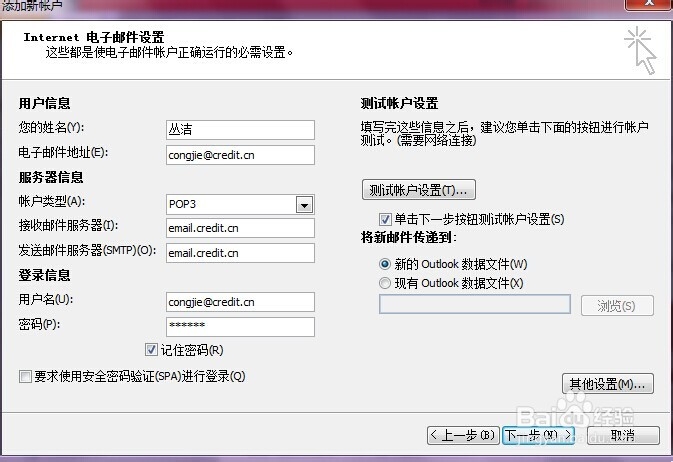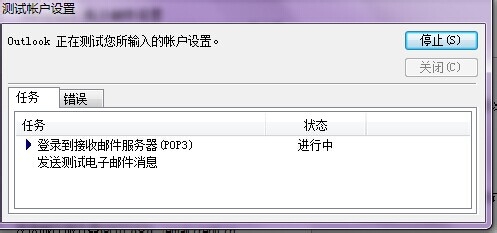如何成功设置Mircosoft Outlook2010 企业邮箱
1、打开Mircosoft Outlook2010 ,左击“文件”,显示如下界面,单击“添加账号”;
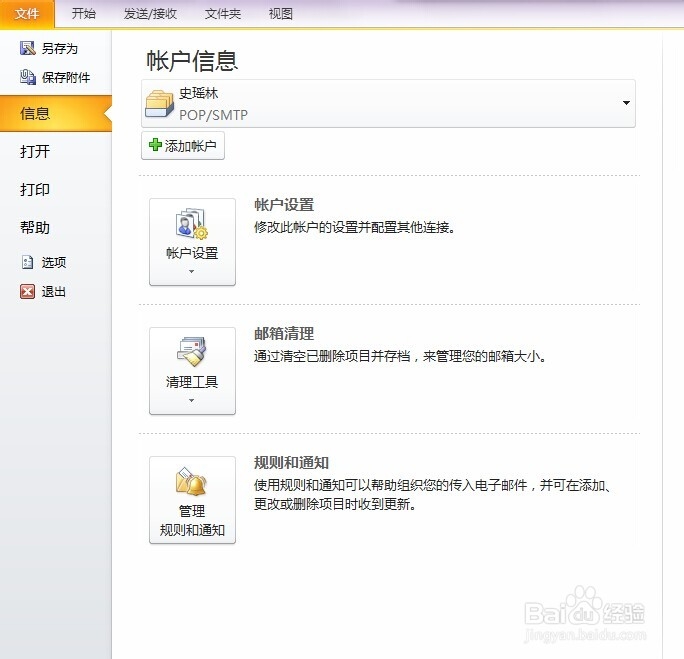
2、选中“电子邮件账户”,单击“下一步”继续下面的步骤;
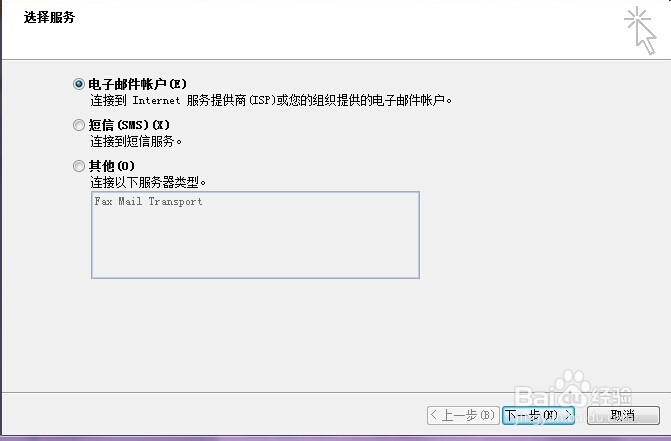
3、选中“手动配置服务器设置或其他服务器类型”,单击“下一步”继续下面的步骤;
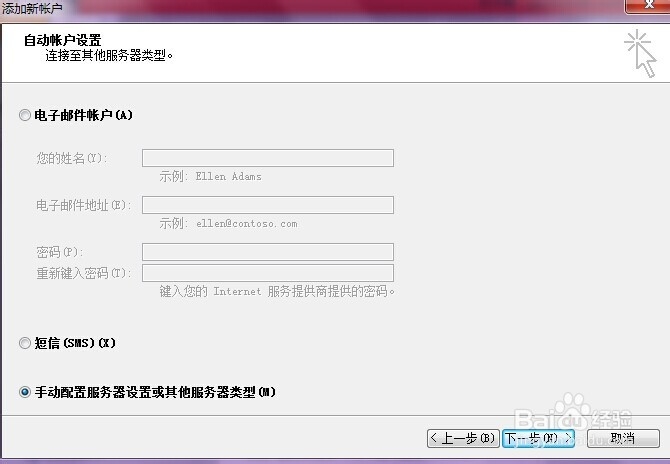
4、选中“Internet 电子邮件”,单击“下一步”继续下面的步骤;
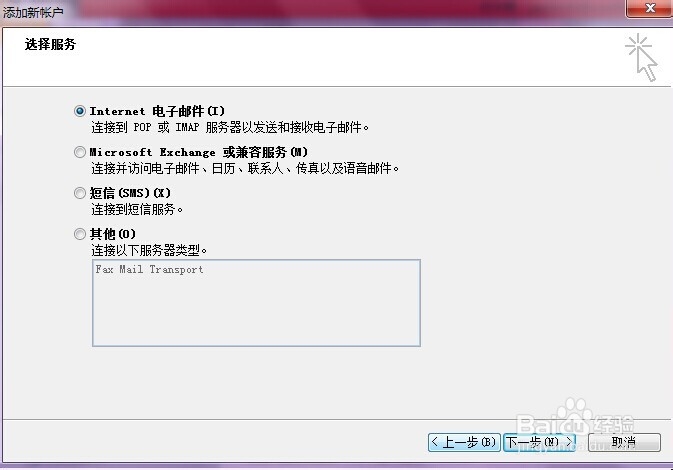
5、在如下图的界面中输入您自己的电子邮箱账户及密码;
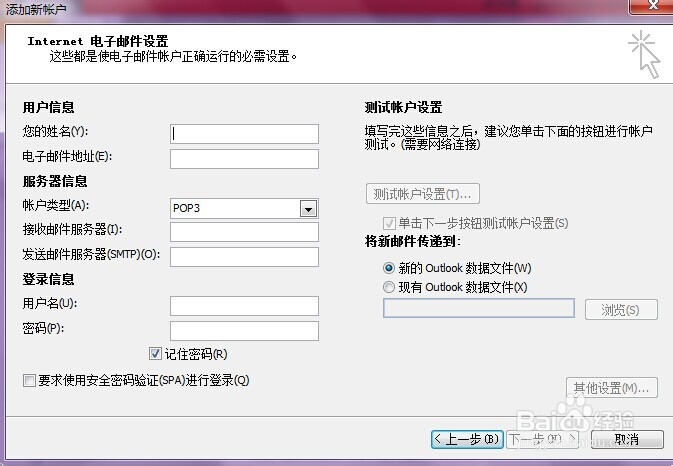
6、账户和密码输入后,如下图。大家仔细输入,切勿出错,然后单击“其他设置”;
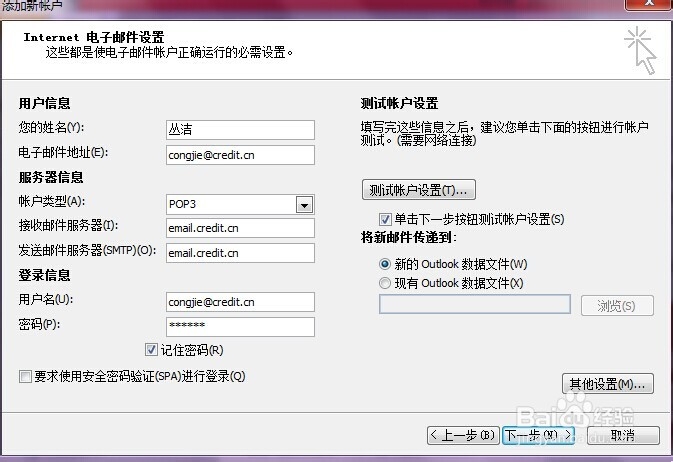
7、“其他设置”界面如下,请大家依照下图勾选相关信息,输入自己公司的服务器设置;
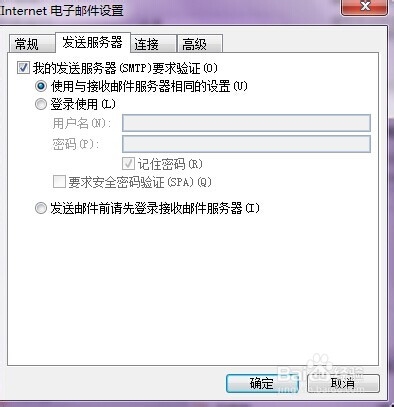
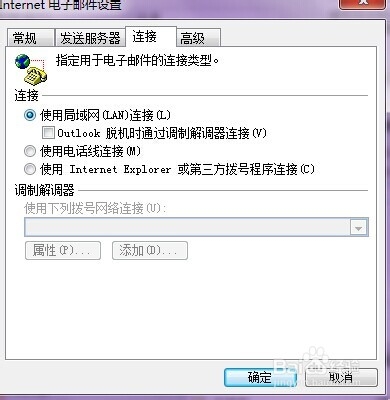
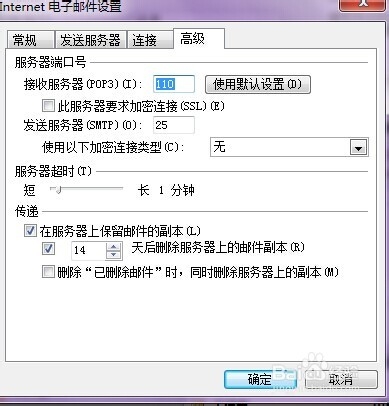
8、“其他设置”设置完成后,单击"测试账户设置“,测试成功后单击”下一步“即可成功设置邮箱啦!